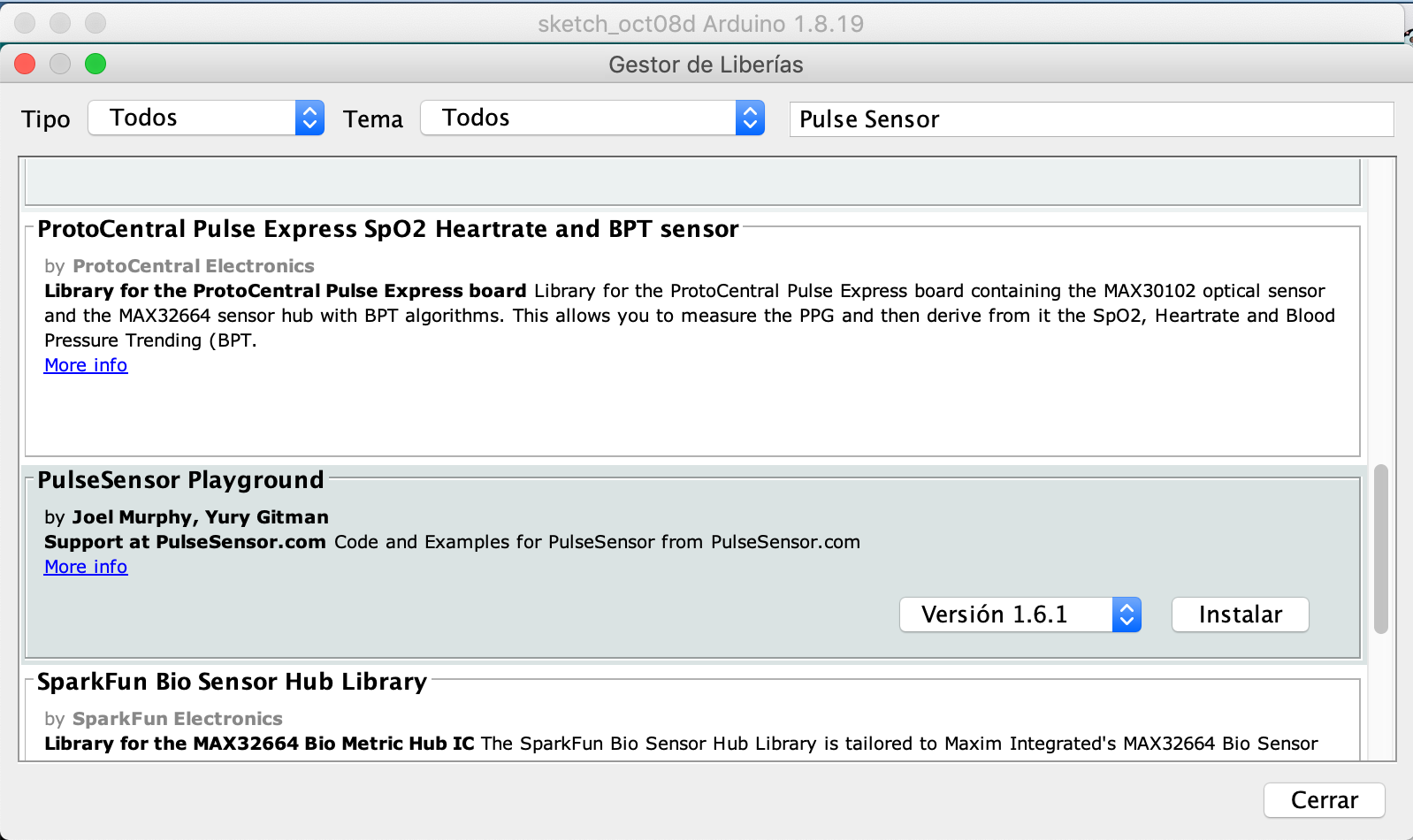Práctica 1.3 Medimos nuestras pulsaciones
TIEMPO ESTIMADO: 150 minutos
Como ya sabes, una librería de Arduino es una colección de código y ejemplos sobre un tema o dispositivo específico. Por ejemplo, para controlar el sensor que vamos a utlizar en esta práctica, un pulsómetro, vamos a usar biblioteca PulseSensor Playground es una colección de código y proyectos hechos sólo para este sensor y Arduino.
Lo primero que haremos será instalar esta librería. Para ello, iremos a Programa > Incluir Librería > Administrar Bibliotecas... :
Una vez ahí, haremos click y nos aparecerá una ventana emergente en la que podremos buscar la librería, que en este caso se llama Pulse Sensor Playground, cuando aparezca, pondremos el ratón sobre ella y nos aparecerá el botón Instalar. La instalaremos:
Cerraremos la ventana emergente y veremos que si vamos a Archivo > Ejemplos nos aparecerán los ejemplos de la librería Pulse Sensor Playground: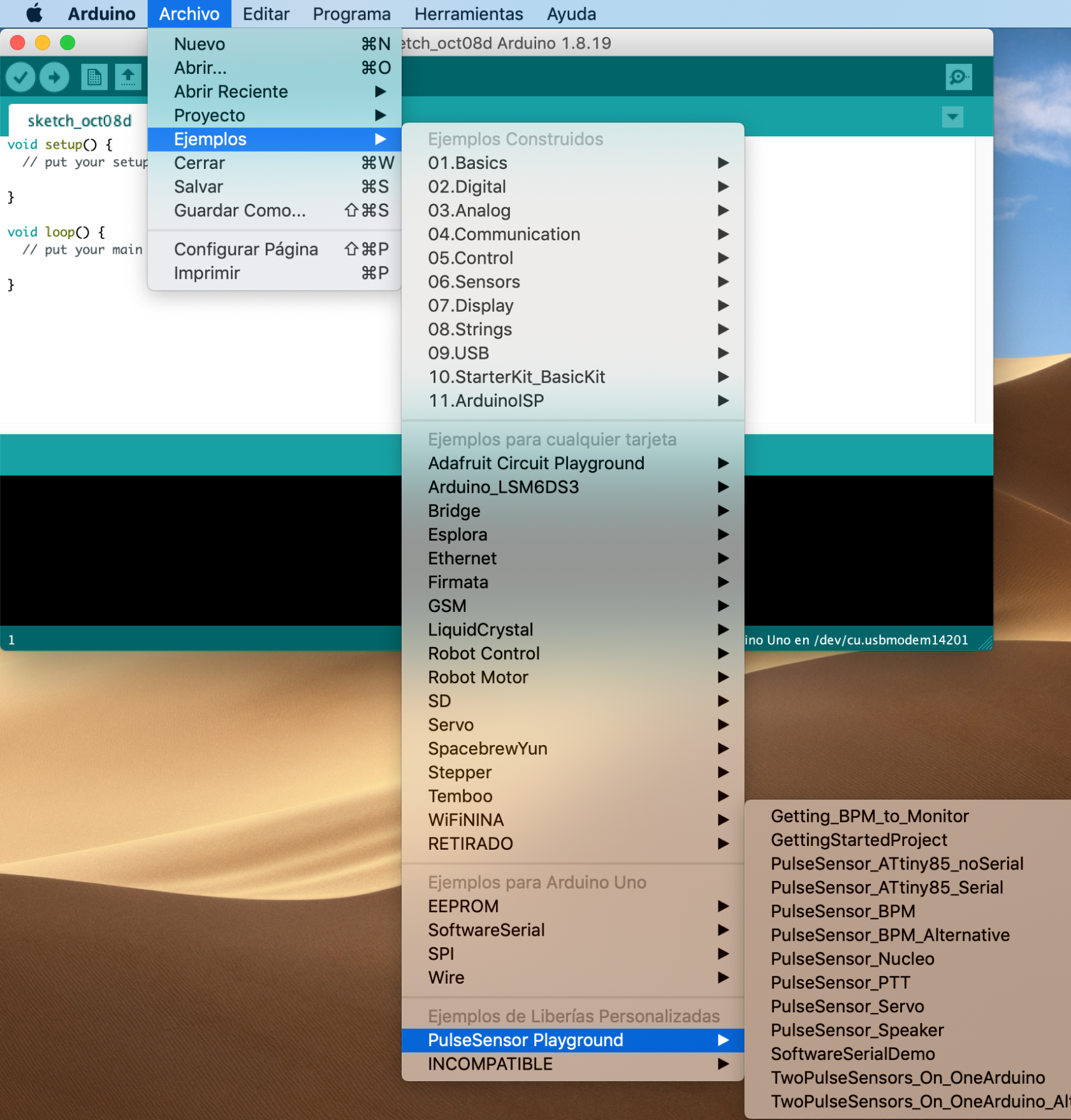
Una vez la hayamos instalado, abriremos el ejemplo GettingStartedProject. Y pasaré a explicarte lo que hace cada línea de código.
¡Pulsación detectada ♥!
FUENTES:
Librería de Pulse Sensor: https://pulsesensor.com/pages/installing-our-playground-for-pulsesensor-arduino
Sobre Pulse Sensor: https://pulsesensor.com/pages/code-and-guide